
يُعد التقاط لقطة شاشة طويلة أو التقاط الشاشة الكاملة من الأمور الهامة جدًا في العديد من الحالات، حيث تُتيح للمستخدمين التقاط صورة كاملة للصفحة الحالية على شاشة الكمبيوتر، بما في ذلك المحتوى الذي لا يمكن الوصول إليه بسهولة أو الموجود في أسفل أو أعلى الصفحة.

لذا سنقوم في هذا المقال بشرح كيفية التقاط لقطة شاشة طويلة Scrolling Screenshot على الكمبيوتر بكل سهولة، ولكن قبل ذلك هناك العديد من الأسباب التي تجعل التقاط الشاشة أمر هام للغاية ومن الأسباب الرئيسية التي تجعل التقاط الشاشة الطويلة مهمًا هي:
- تسهيل عملية الحفظ والمشاركة حيث يمكن للمستخدمين التقاط لقطة شاشة طويلة وحفظها أو مشاركتها بكل سهولة دون الحاجة لالتقاط عدة لقطات شاشة منفصلة والتي تأخذ وقت طويل على أي حال.
- التعليم عن بعد حيث يمكن استخدام التقاط الشاشة الطويلة في التعليم عن بعد لتوضيح الأفكار بشكل أفضل.
- تسهيل العملية الإبداعية لدى العديد من الأشخاص، حيث يمكن استخدام لقطة الشاشة الطويلة في مجال التصميم والفنون الرقمية لتسهيل العملية الإبداعية وتوفير الوقت والجهد.
- سرعة الإبلاغ عن الأخطاء حيث يمكن استخدام لقطة الشاشة الطويلة في إبلاغ فريق الدعم التقني عن الأخطاء أو المشكلات التي تواجهها عبر الموقع مما يتيح للفريق فهم المشكلة بشكل أفضل وإيجاد حلول لها بسرعة.
ولكن بشكل عام، يمكن القول إن التقاط الشاشة الطويلة Scrolling Screenshot يساعد المستخدمين على توفير الوقت والجهد وتسهيل العملية الإبداعية وتحسين تجربة المستخدم بشكل عام.
التقاط لقطة شاشة طويلة Scrolling Screenshot من متصفح جوجل كروم
نعلم جميعًا أن متصفح جوجل كروم لا يدعم خاصية التقاط شاشة طويلة Scrolling Screenshot مباشرًا من خلال المتصفح، ولكن هناك العديد من الطُرق التي تعمل على حل تلك المشكلة وهي تحميل واستخدام أداة خارجية تعمل على إنجاز تلك المهمة، لذا ننصحك بإتباع تلك الخطوات السهلة والبسيطة:
- في البداية قم بتحميل أداة GoFullPage ومن ثم قم بتثبيتها على جهازك على الفور.
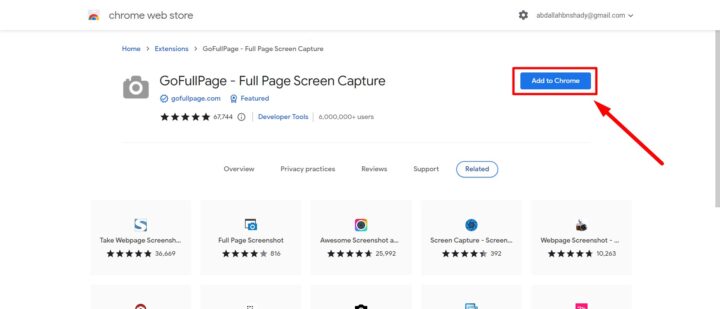
- ومن ثم الذهاب إلى تفعيل الأداة على جهازك عن طريق الضغط على أيقونة الدبوس ستلاحظ أنها تمت إضافتها في شريط الأدوات كما هو موضح في الصورة.
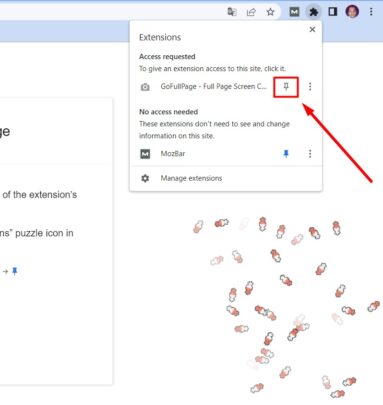
- ثم بعد ذلك قم بالتوجه إلى الصفحة التي تُريد أخذ لقطة من خلالها والضغط على أداة GoFullPage التي تم تفعيلها.
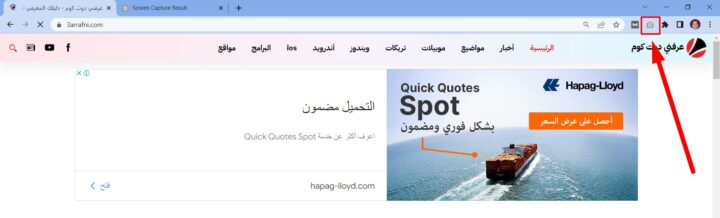
- عند الضغط عليها ستلاحظ أن الشاشة تقوم بالتمرير إلى أسفل بشكل تلقائي حتى تصل إلى نهاية الصفحة.
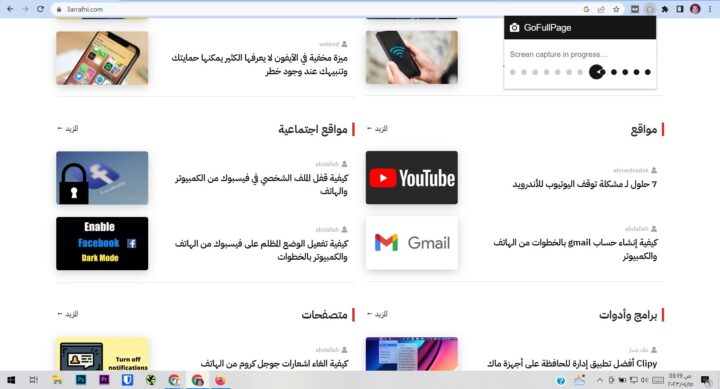
- ومنها سيتم عرض لقطة شاشة طويلة بكسل سهولة وبدون مواجهة مشاكل.
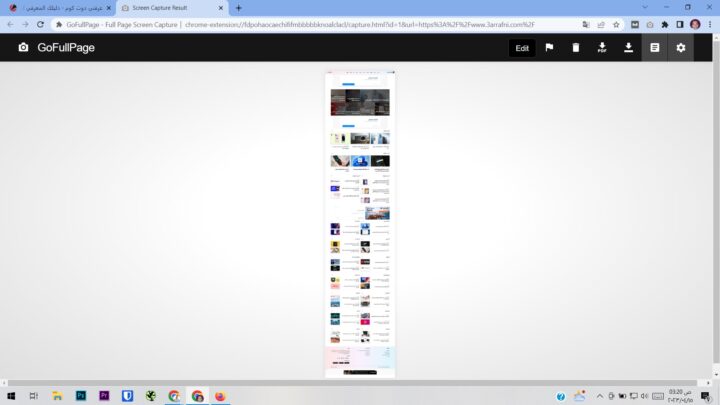
التقاط لقطة شاشة طويلة Scrolling Screenshot من متصفح Firefox
- في البداية قم بفتح متصفح فايرفوكس على جهاز الكمبيوتر الخاص بك.
- ومن ثم قم بالتوجه نحو الصفحة التي تُريد أخذ لقطة منها.
- ومن ثم الضغط على أي مكان فارغ عن طريق زر الماوس الأيمن ستظهر بعض الخيارات قم بالضغط على خيار Take Screenshot.
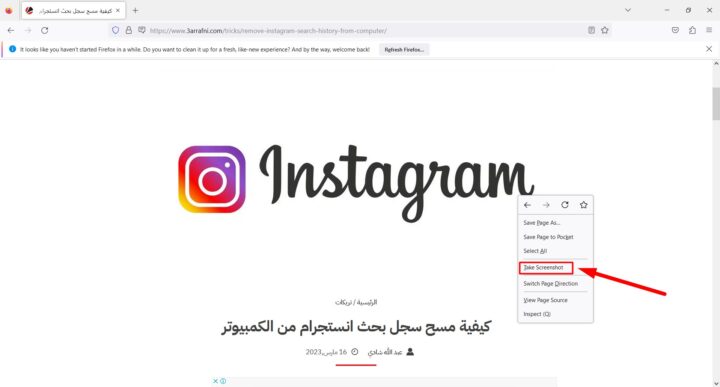
- سيظهر لك خيارين أعلى جهة اليمين للشاشة قم بالضغط على خيار Save full page.
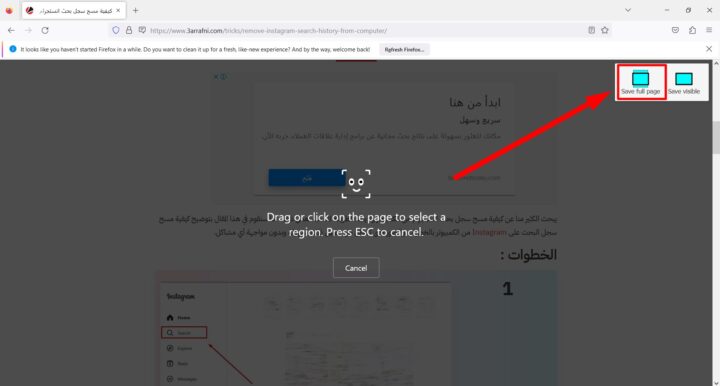
- ومنها ستلاحظ ظهور خيارين وهما نسخ Copy وتحميل download، حيث أن الضغط على نسخ يساعدك في أخذ الصورة لكي تقوم بلصقها في ملف أخر، أما الضغط على تحميل يساعدك في تحميل الصورة على جهاز الكمبيوتر الخاص بك بسهولة وتحديد مكان التحميل بسهولة.
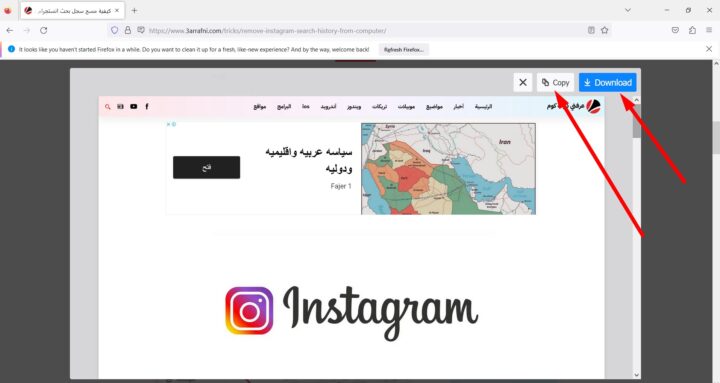
اقرأ أيضًا: كيفية تقسيم شاشة الكمبيوتر إلى نصفين أو أكثر في خطوات بسيطة
اقرأ أيضًا: أفضل 5 برامج تصوير شاشة الكمبيوتر مجاناً لويندوز 10







